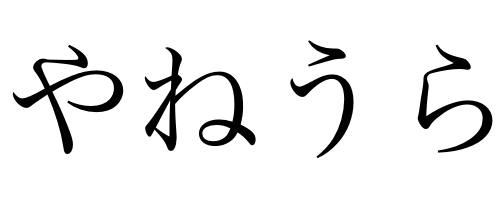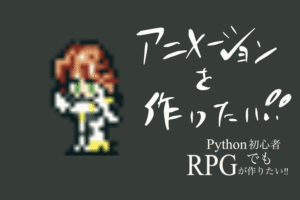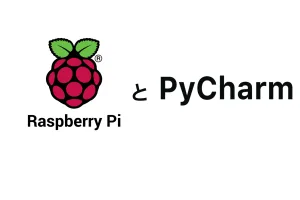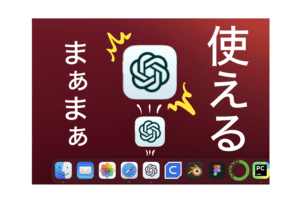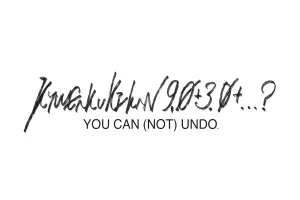机周りを極力シンプルにしたい
先日、ラズパイ5を購入しマイコンデビューをしたわけなんだけれど、どうにも気に入らないことが一つ。
動作がもっさりとかUIがちょっぴりダサいとか、ヒートシンクを直に触って火傷したとかそんな事は些細なこと。そもそもWindowsVistaノートパソコンをガキの頃に経験した私にとってこの程度のもっさりはむしろヌルヌル。
私がどうしても気持ち悪く感じるのは「ラズパイから映える触手達」である。


まるでエレクトロニクスなイカのモンスター。ウェルズの宇宙戦争から飛び出してきたかのような凶悪なルックス。これはひどい
そもそも私は机の上がゴチャゴチャするのが嫌いである。「可能な限りすべてのものを無線化しケーブルを目立たなくする」ソレが私の流儀だ。つまり、どんなに美味しそうでチャーミングな名前が付けられていようともイカの化け物が机の上で闊歩してるなんて発狂一歩手前、ため息の最大瞬間風速がどんどん更新されていく
そんな訳でこの記事では、私がいかにしてラズパイのあいらしさと利便性を底上げしながら気色の悪い触手をぶっこ抜いたのかご紹介している。
もっと具体的に言うとVNCを使ってMacの画面でラズパイを遠隔操作し、SSHを使ってMacのPyCharmで作成したファイルを自動で同期する方法をまとめてある。
VNCとSSHとは
まず、今回扱うVNCとSSHについて説明しよう。
といっても私はちっとも理系ではなく、一昨日まで「ゔいえぬしー」だの「えすえすえいち」だの言う言葉を聞いたことすら無かったのであっさりと浅く解説しようと思う。
VNCとは
VNCとはVirtual Network Computingの略。文字列でなんとなーくわかりそうだけれど
ネットを通じて別のコンピューターから別のコンピューターを操作できるという技術のこと。
つまり、他のパソコンを良い感じで乗っ取るということだ。
SSHとは
SSHとはSecure Shellの略。これも文字列で察しが付くと思うけれど、
パソコン間の通信を暗号化して行う技術のこと。
要するに、セコム完備の通信ということである
VNCのやり方
SSHを行う前にVNCをやっておいたほうがSSHの作業がやりやすいのでまずはVNCから行っていこう。
※ラズパイ側の操作で使われているスクショは、VNC接続を行った後Macで表示させているウィンドウのそれ使っているけれど、特に気にしなくて良い。
ラズパイのIPアドレスの固定化(Mac&ラズパイ)
まず、ラズパイのIPアドレスを固定する必要がある。IPアドレスというのはネット版住所のこと。ラズパイは起動するたびにこの住所がランダムに振り分けられるので固定化しておかないと毎回住所を確認して通信しなきゃならない。
- デフォルトゲートウェイ=ネットの出入り口
- DNSサーバー=ドメイン名とIPアドレスを変換てくれたりするヤツ。簡単に言うと出席番号と名前を紐づけてくれるヤツ
まず、Macの「システム設定>Wifi>現在接続しているWifiの詳細>TCP/IPとDNS」からデフォルトゲートウェイとDNSサーバのIPアドレスを確認しよう。どちらも画像では黒帯になっているけれど「192.168.??.??(??の部分は2桁に限らず)」と表記されていると思う。
※クリックで拡大
1.Wifiの詳細


2.デフォルトゲートウェイの確認
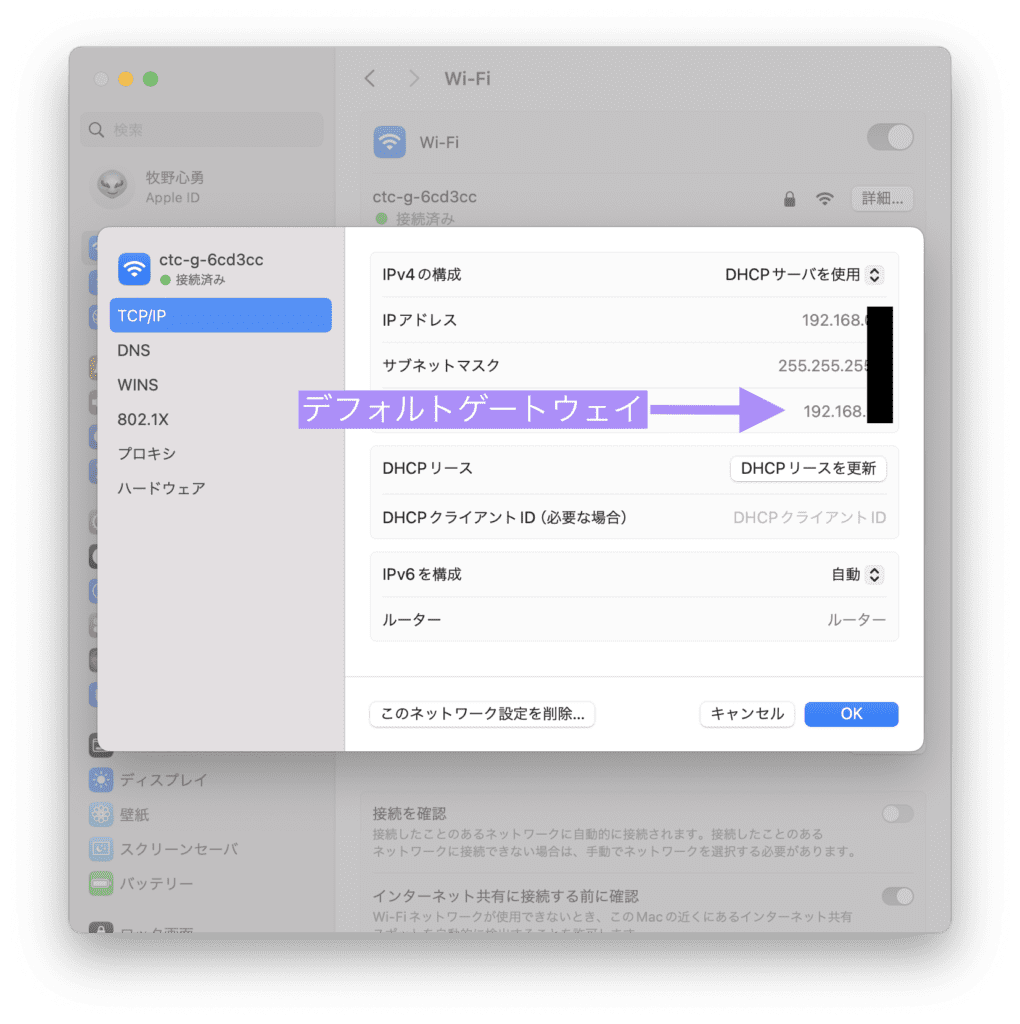
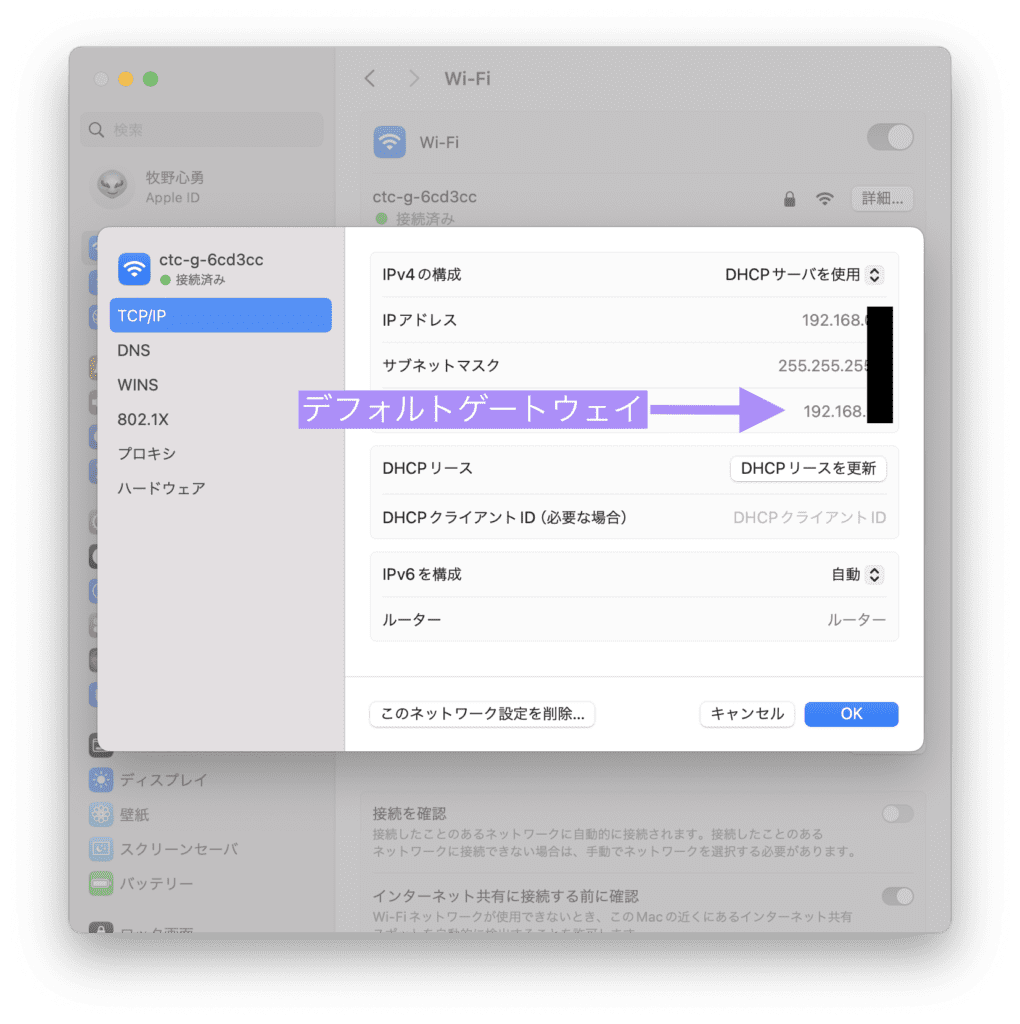
3.DNSサーバの確認
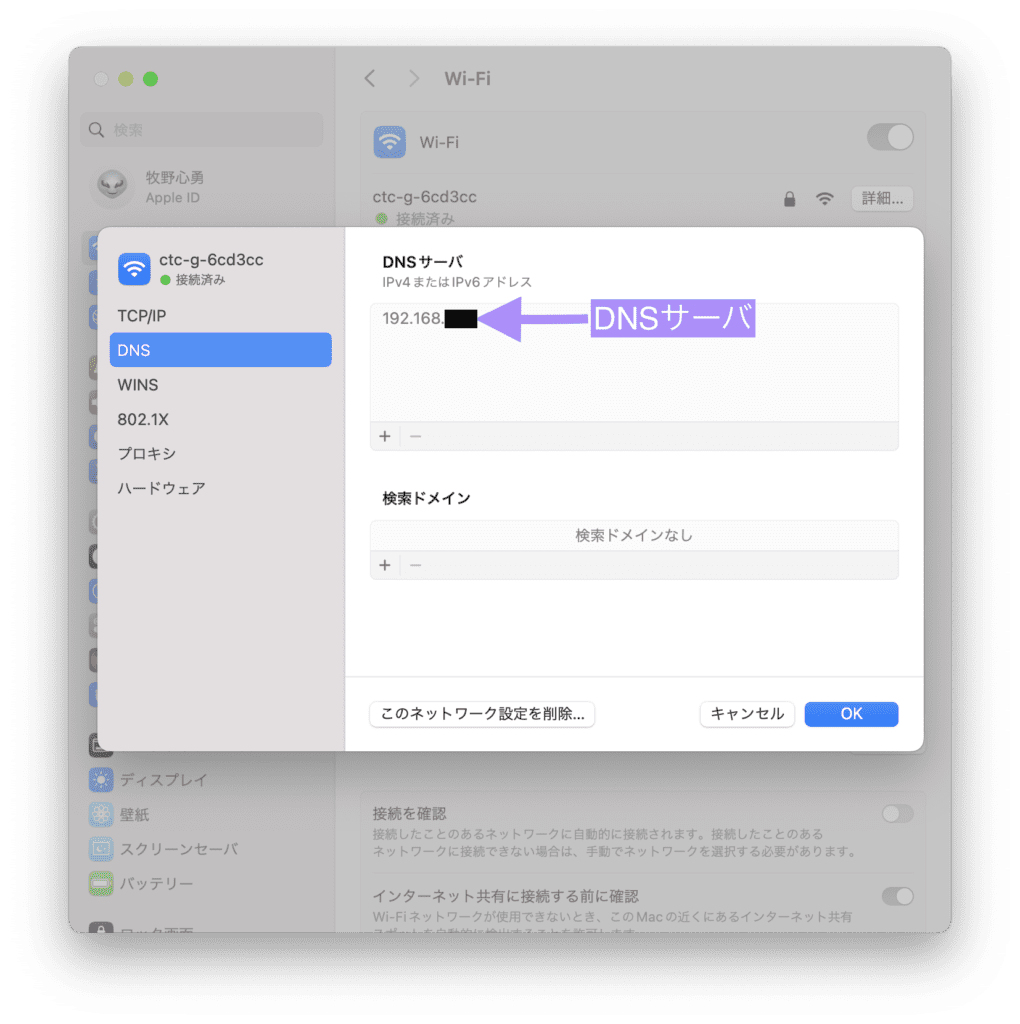
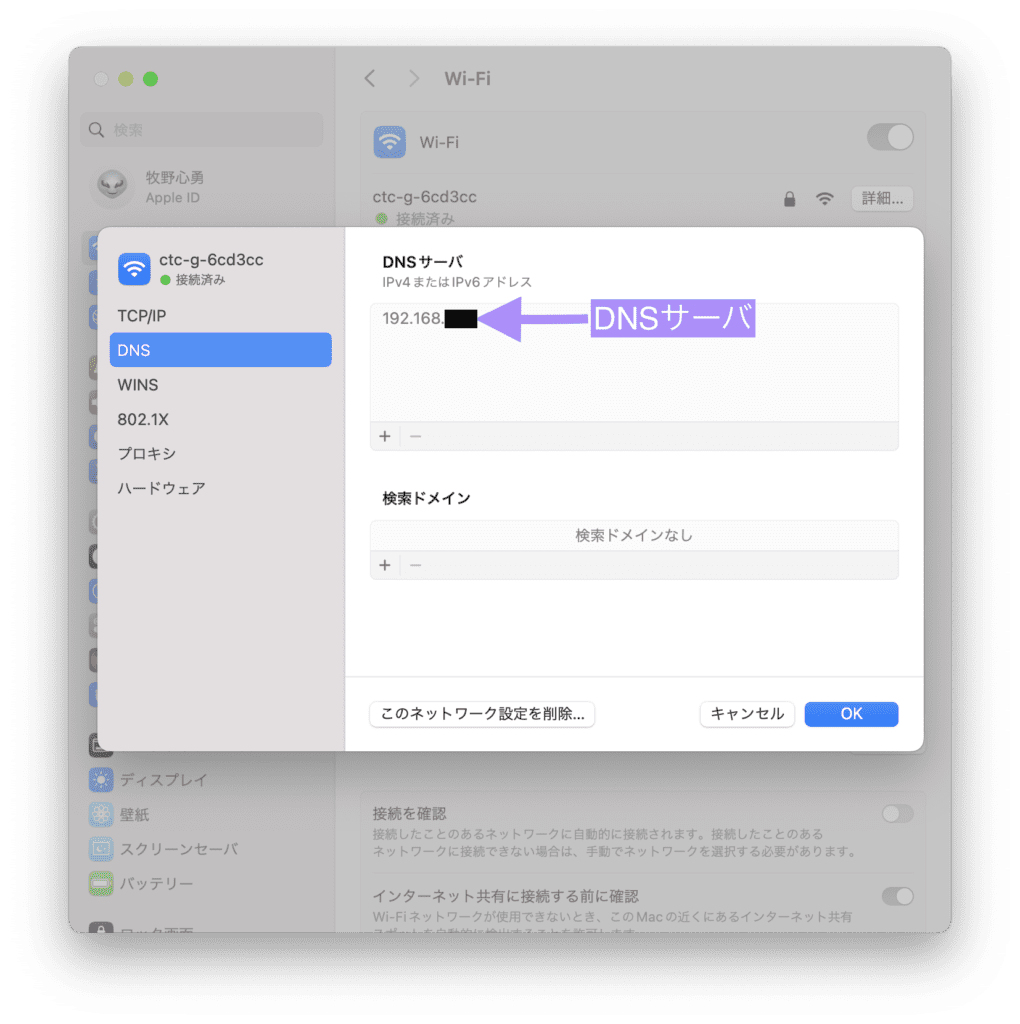
以上の2つをメモしたら今度はラズパイの操作に移る
ラズパイはデフォルトの設定でVHCとSSHが無効になっているので、まずはそれを有効化しよう
メニュー画面から「Raspberry Piの設定」を開く。
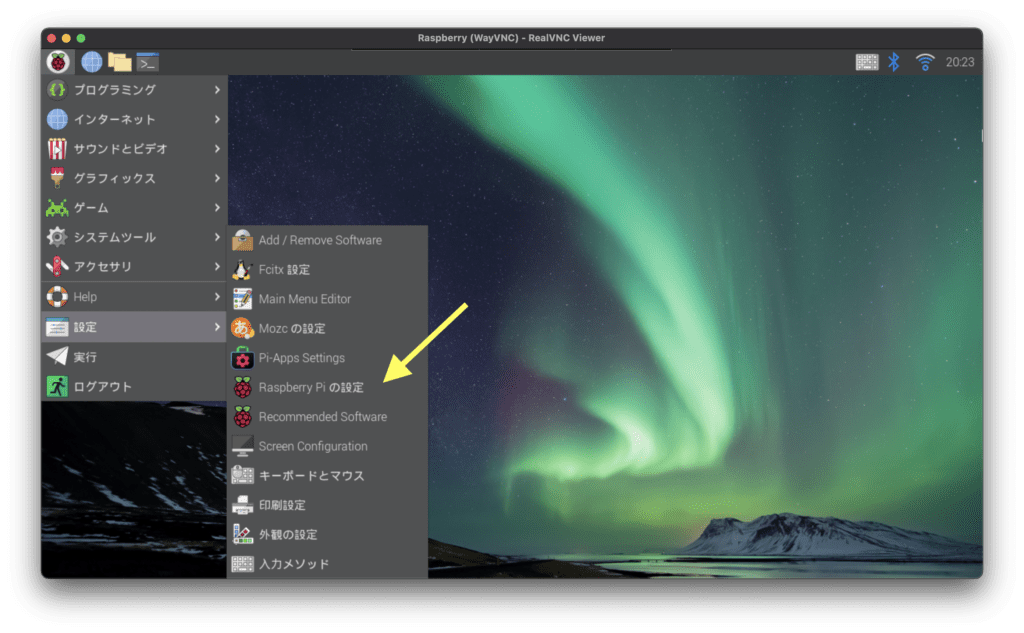
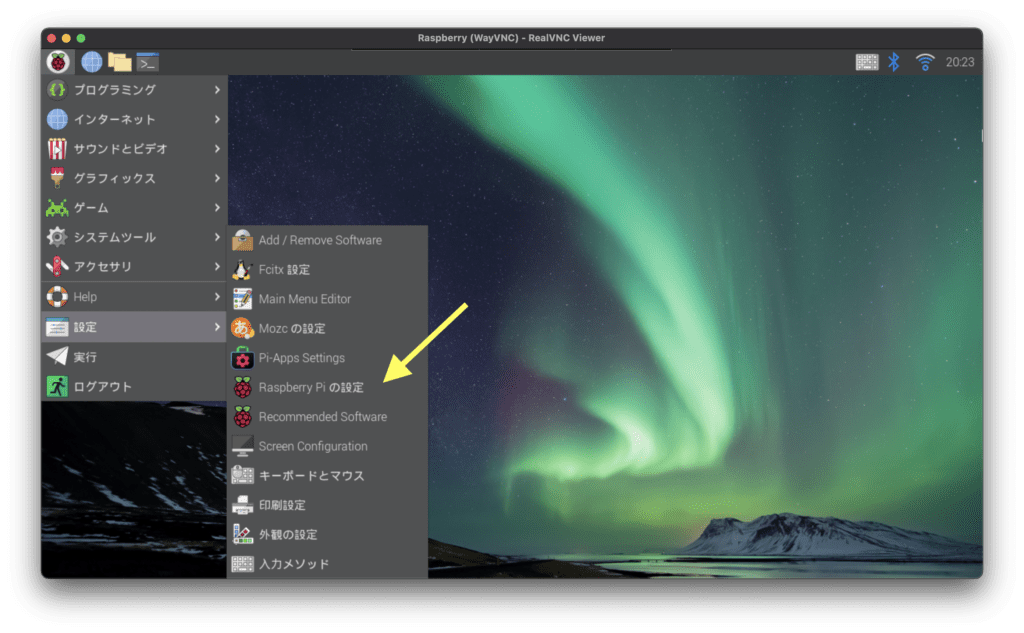
次に「インターフェイス」タブをクリックし「SSH」と「VNC」のスイッチをON
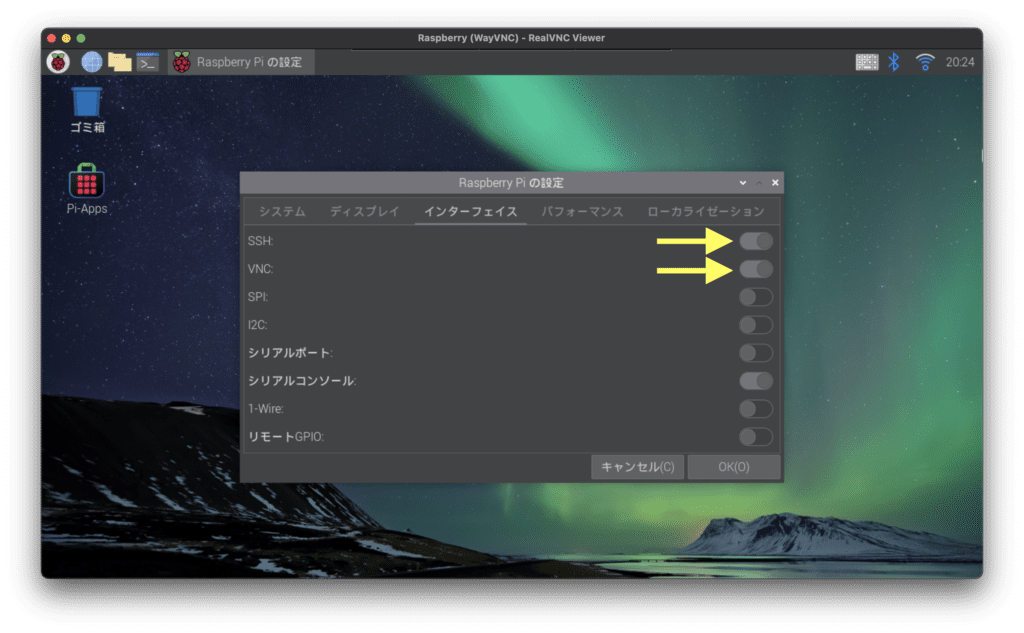
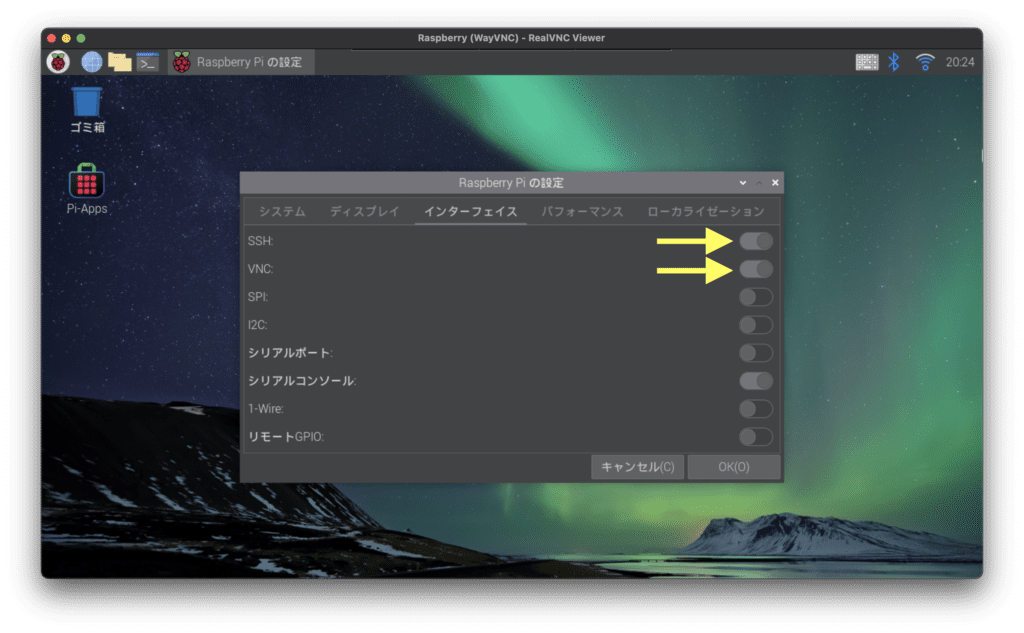
これでVNCとSSHの2つが有効になったので、次の作業に移ろう
ラズパイのiPアドレスを固定化する前に、ラズパイが今どんなiPアドレスを使用しているのか調べる必要がある。
ターミナルを開いて以下のコードを入力
ifconfig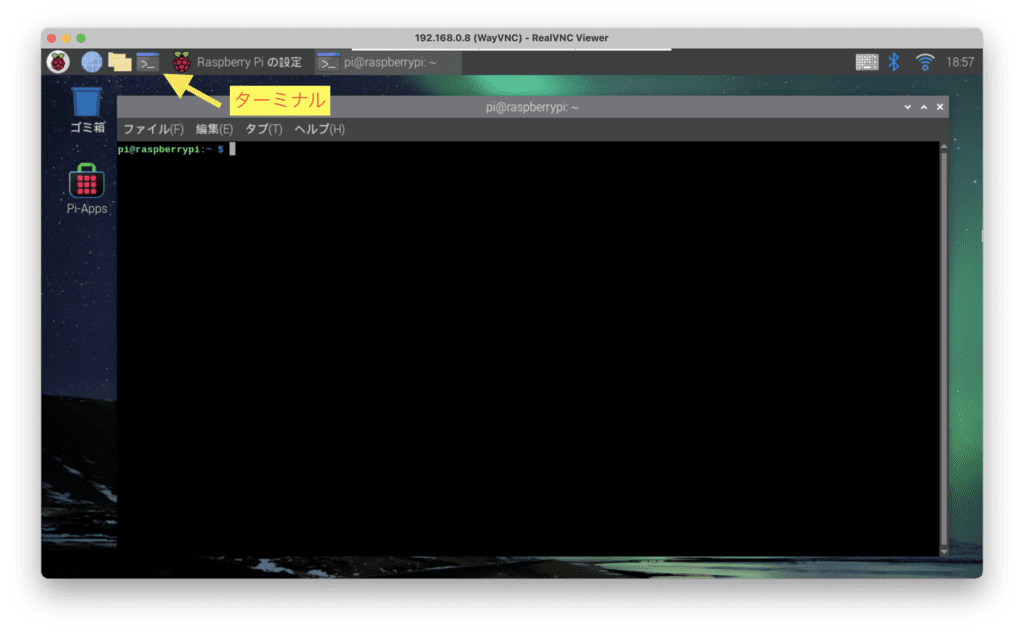
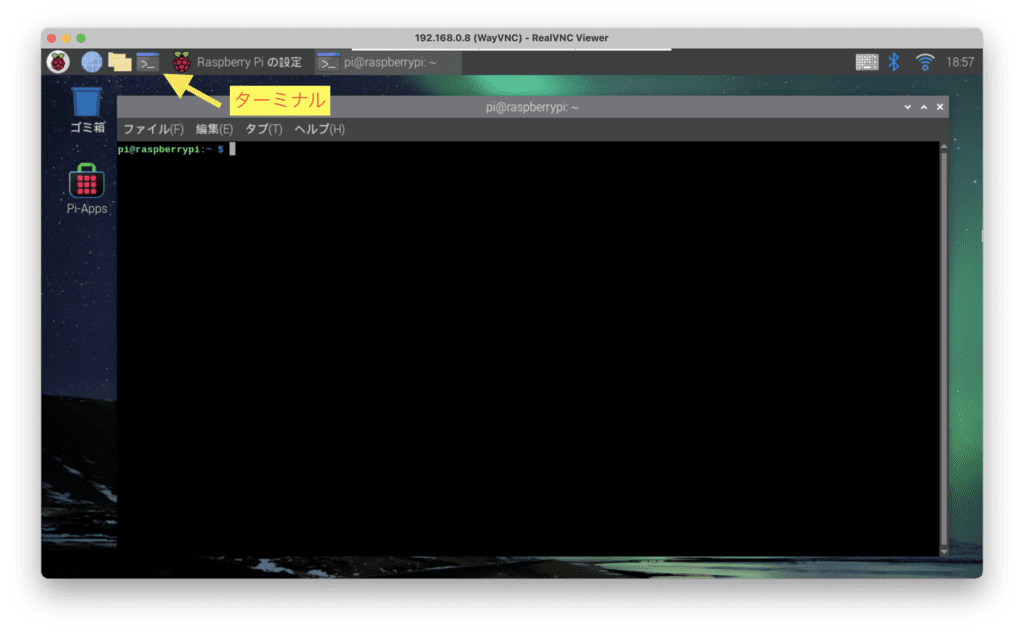
すると以下のように表示されるので「wlan0」のハイライトされている部分「192.168.??.??(私の場合inet 192.168.0.8)」をメモ。(人によってこの数字は違うので私と同じでなくても全く問題ない。)
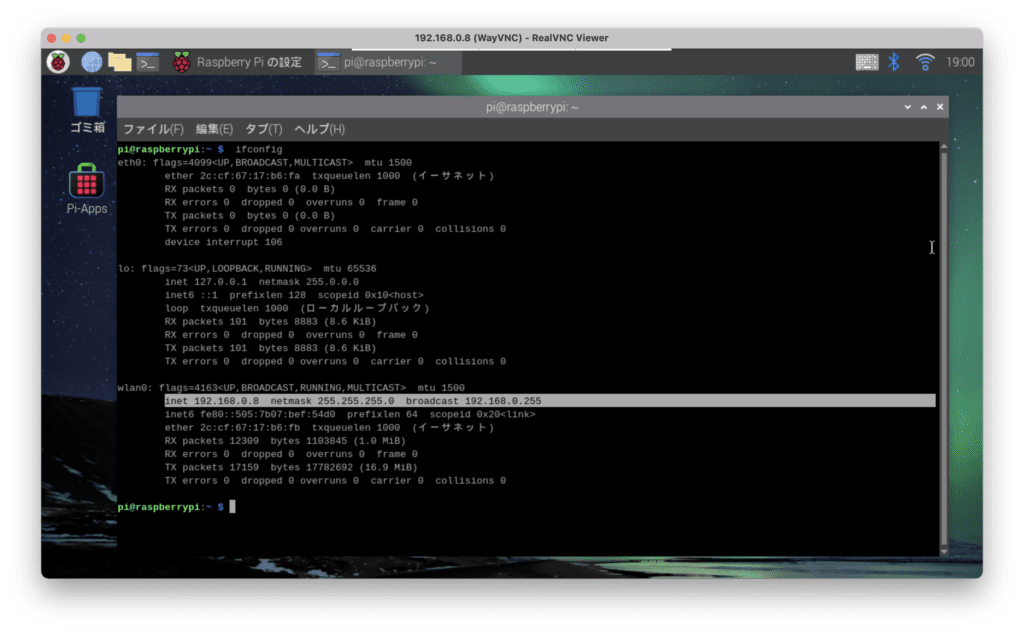
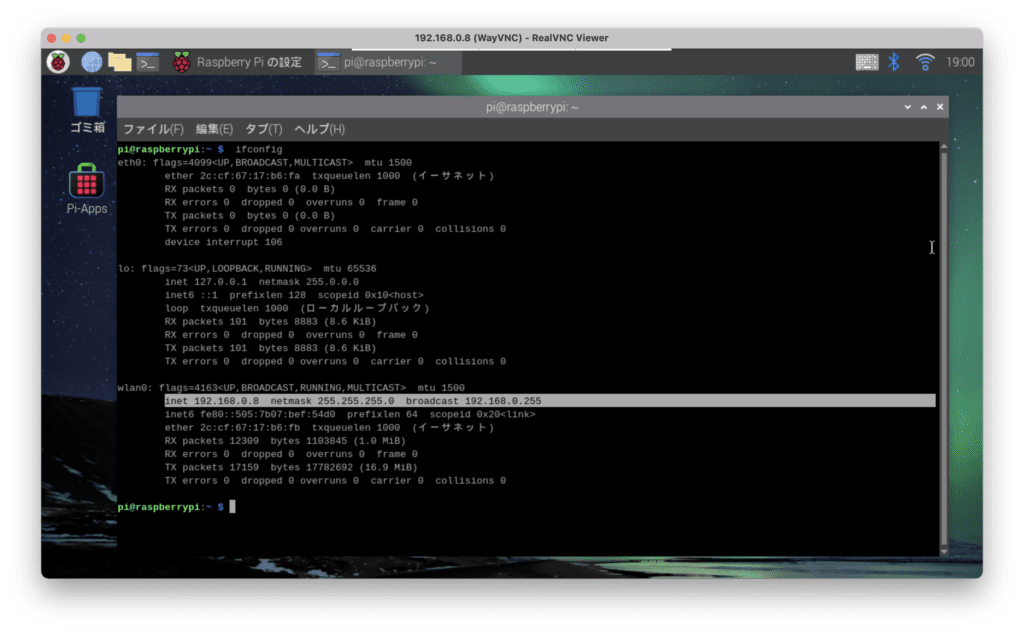
これまでのメモを元に実際にIPアドレスを固定化してみよう。
ターミナルに今度は以下のように入力してみよう。
sudo nano /etc/dhcpcd.confするとこの様な画面が開くと思う。
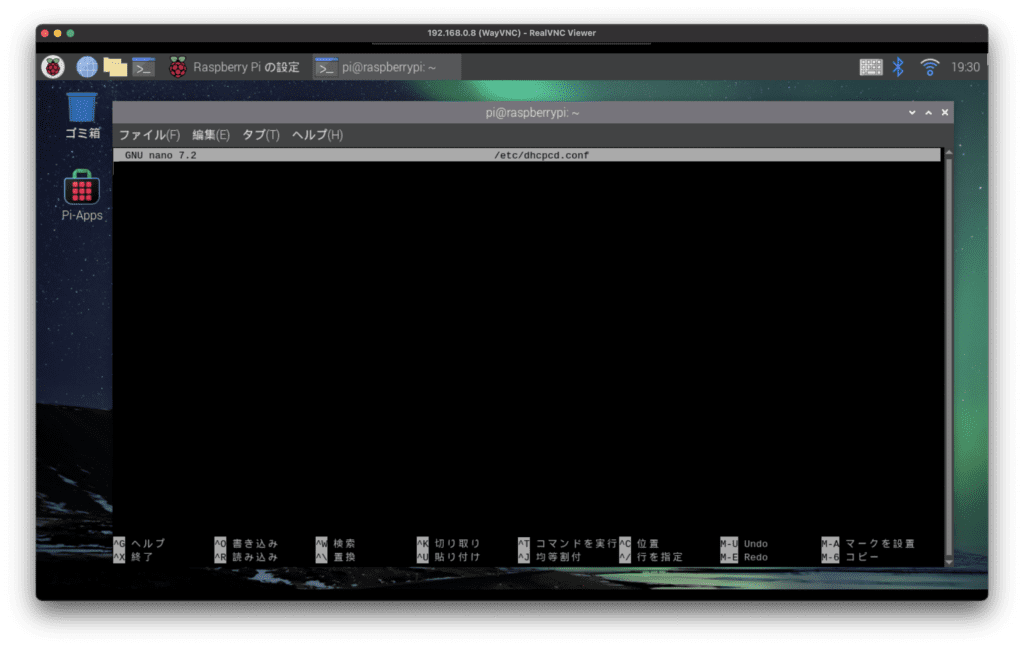
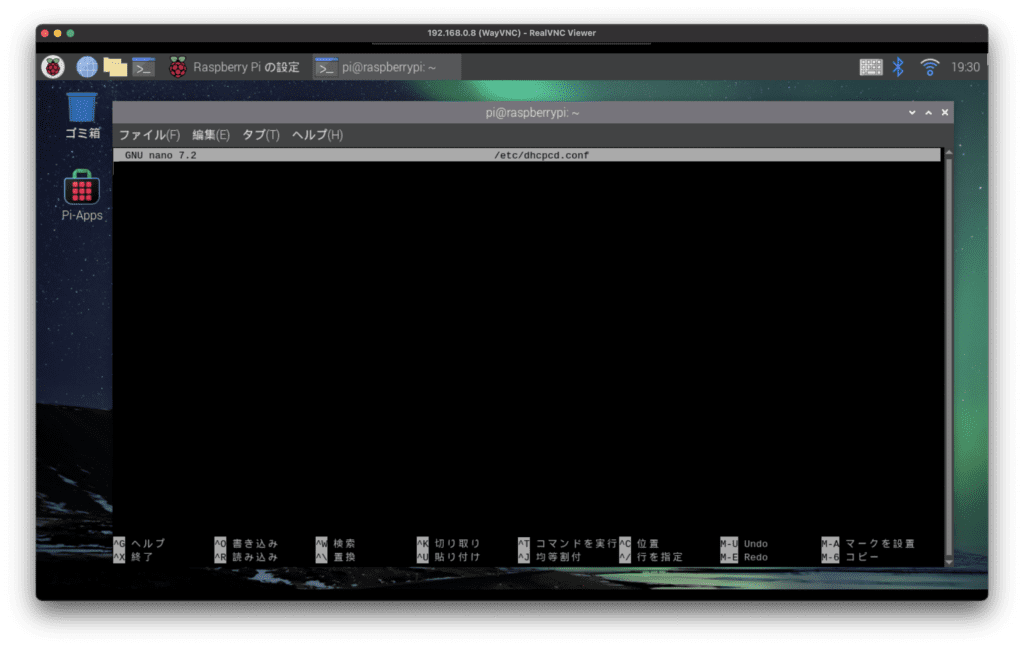
以下のように入力しよう。??の部分は適宜変更
interface wlan0
static ip_address=192.168.??.??/24
static routers=192.168.??.??
static domain_name_servers=192.168.??.??- static ip_address=192.168.??.??/24←ラズパイのipアドレス+/24)
- static routers=192.168.??.??←Macのデフォルトゲートウェイ
- static domain_name_servers=192.168.??.??←MacのDNSサーバー
入力がし終わったら、Ctrl+Rでファイルを上書き保存。
ここまでの作業がきちんと行われていれば、iPアドレスが固定化されているはずなのでターミナルに
rebootと打ち込むか、メニューから再起動させた後
再度、以下のように打ち込みiPアドレスを確認しよう。先ほどstatic ip_adressに指定した数字と同じものがそこに表示されていれば成功だ。
ifconfigVNC Viewerをインストール(Mac)
Macにラズパイの画面を映し出すには「画像を映し出すためのソフトウェア」が必要だ。今回私はこちらのVNC Viewerを使用した。
リンクをクリックしたら「macOS」を選択し、ダウンロードボタンをクリック。
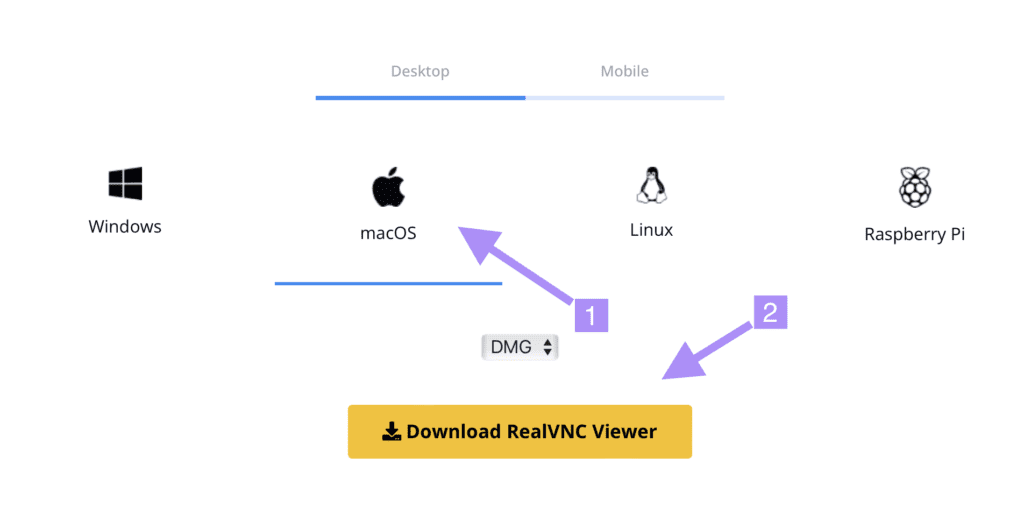
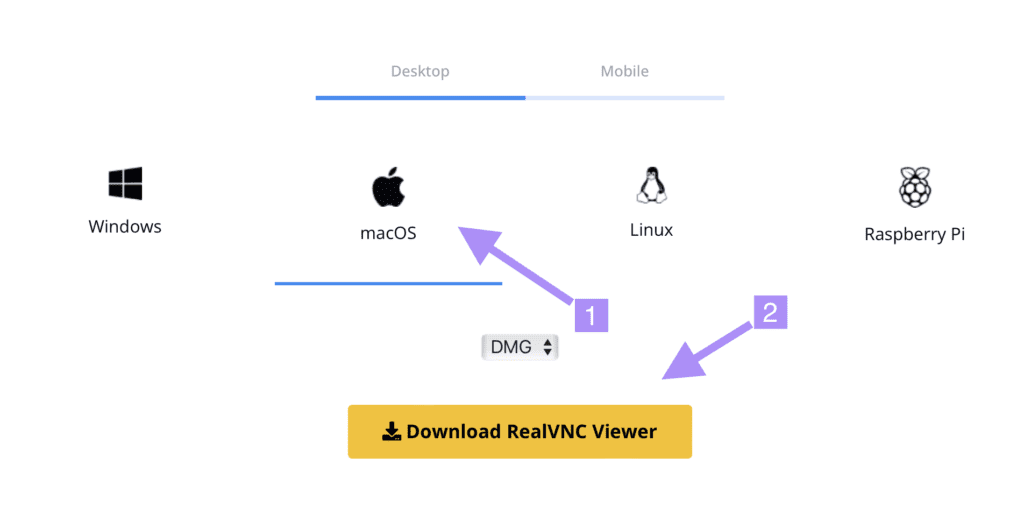
ダウンロードが終わったら、適当に進めていけば良い
筆者はこの記事を参考にさせていただいた→【超入門】RealVNC(無償版)でリモートデスクトップ
アカウント登録をしなくても使えるので、むやみにアカウントを作りたくない方はアカウント作成をスルーしても大丈夫だ。
・
この様な画面にたどり着いたら、
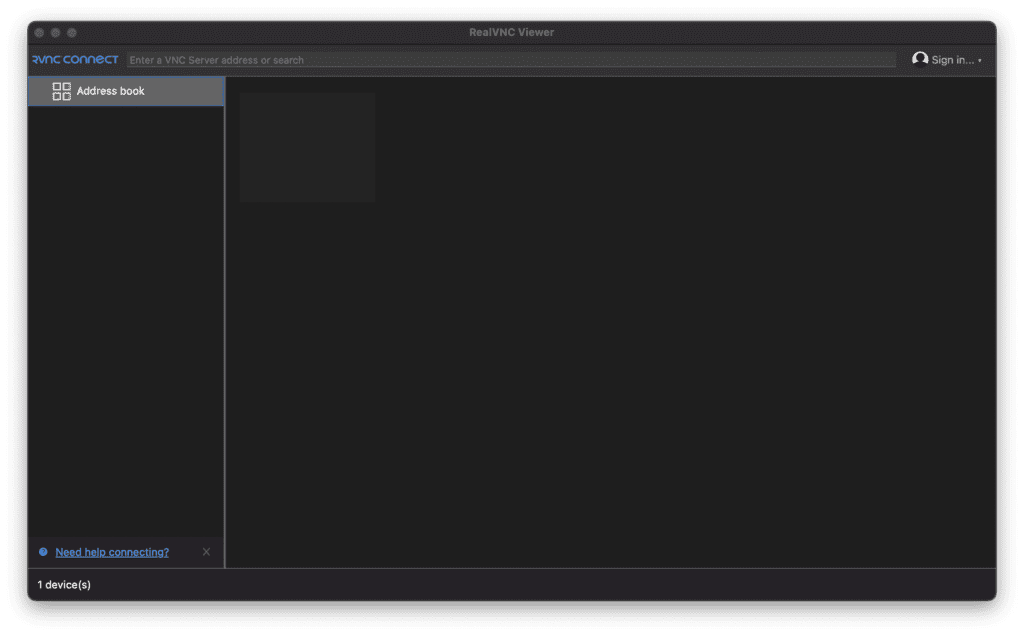
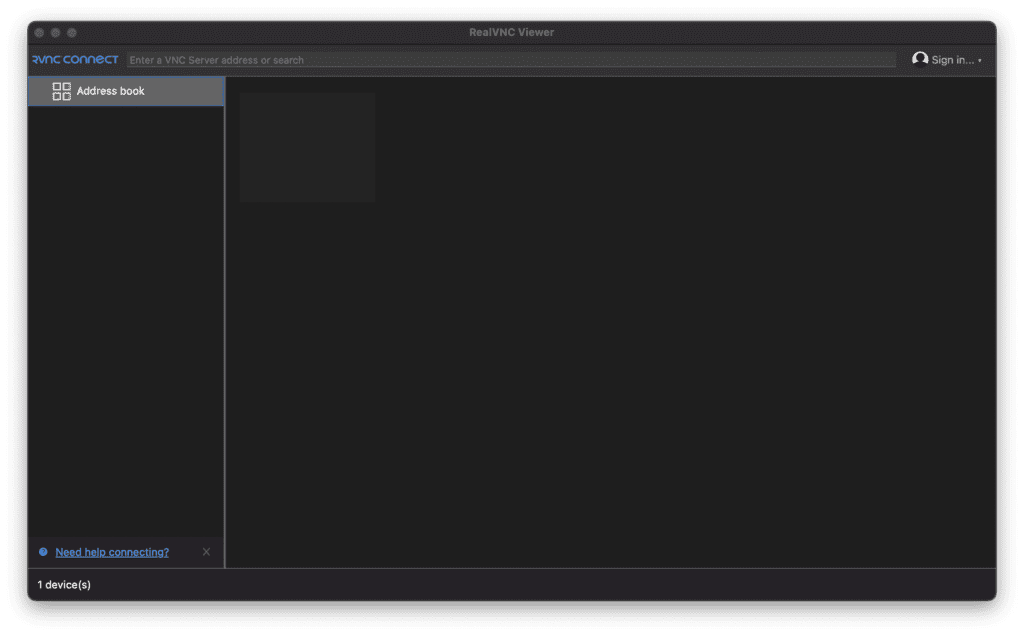
メニューバーの「File」をクリックし「New connection」を選択。
出てきたウィンドウの「VNC Server」の欄にラズパイに設定したipアドレス(static ip_address)を入力。
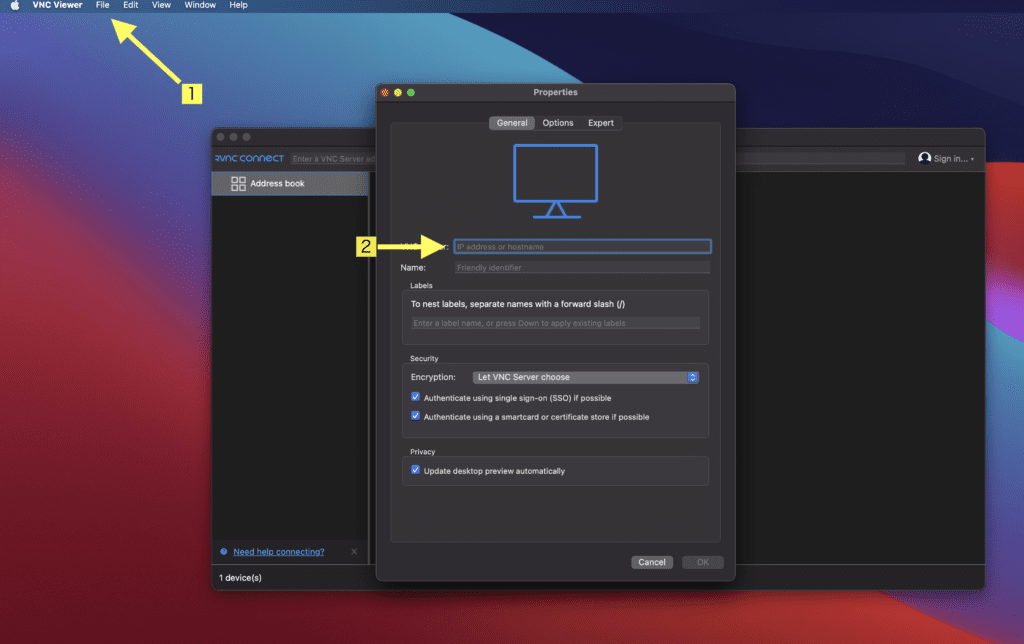
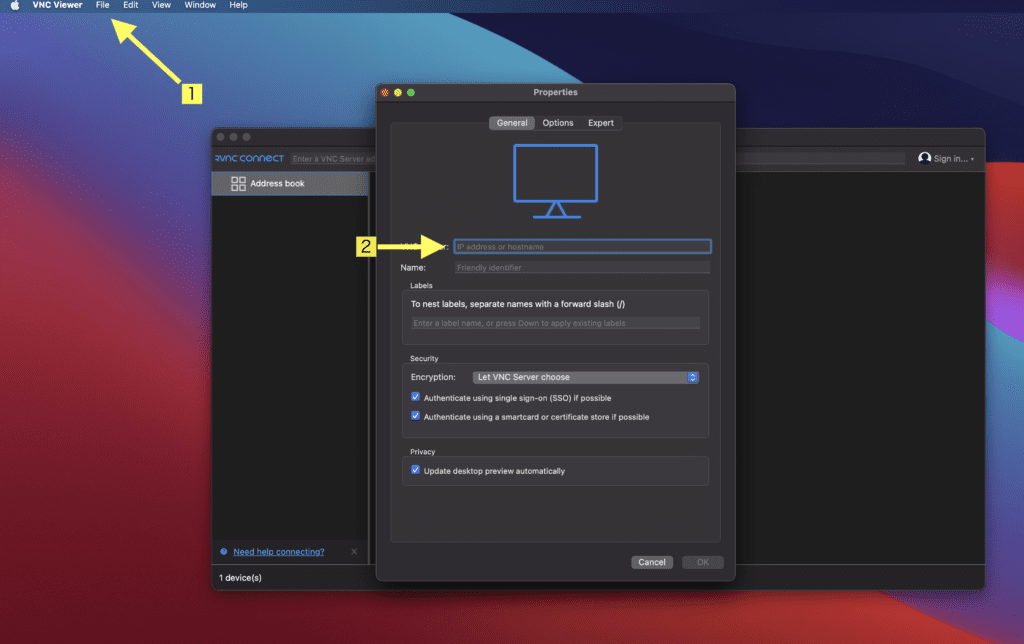
すると、モニター風のアイコンが出現するのでクリックし、あなたのラズパイのusernameとpasswordを入力しよう。(usernameは特に指定していなければpi)
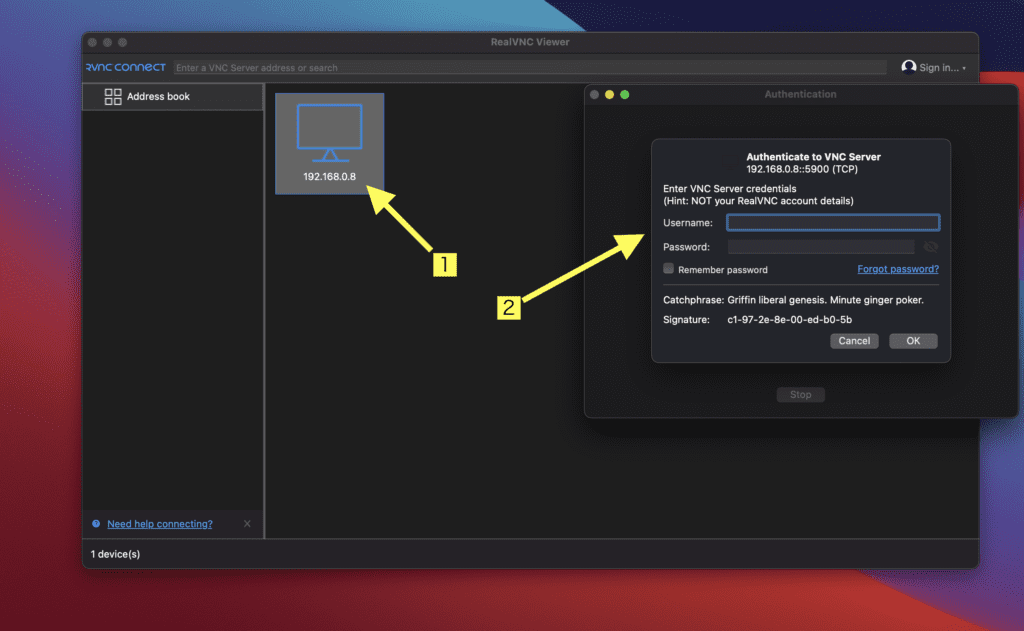
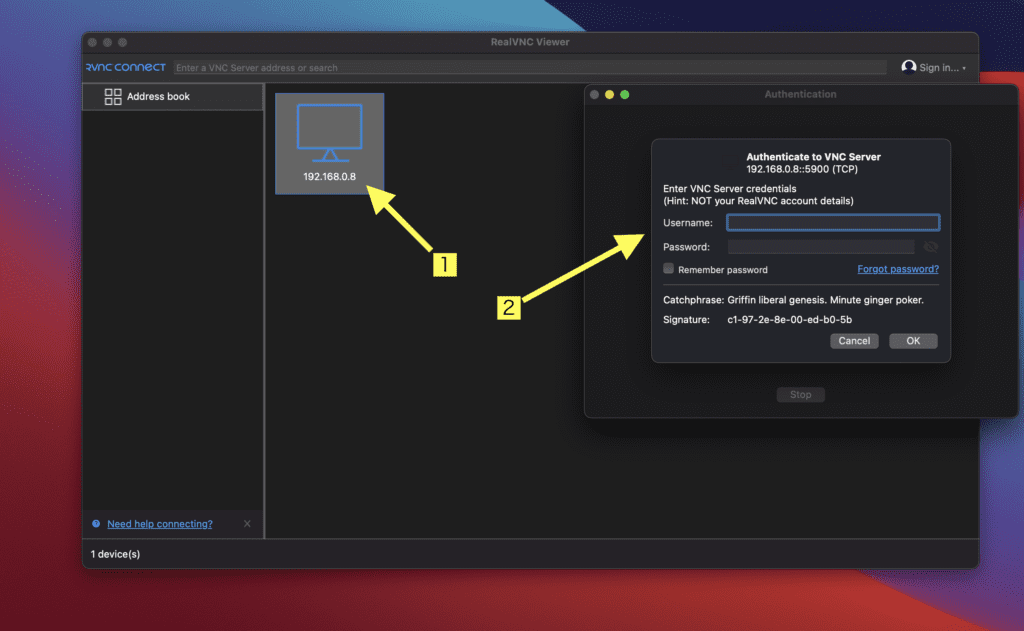
SSHのやり方
無事にラズパイを乗っ取れたところで、今度はラズパイとMacをSSH接続しPythonファイルを同期させてみたいと思う。尚、筆者はPyCharmを愛用しているので今回はPyCharmを使って接続してみる。
また、PyCharmは有料のProfessional版でしかSSH接続を行えないが、学生ならJetBrainに学割申請すればタダで使うことが出来る。
ラズパイ側の設定(ラズパイ)
最初にラズパイでMacから送信されるファイルを受信するためのディレクトリを作成しておこう。
新しいディレクトリを作成するには、ターミナルで「mkdir ファイル名」と入力する、あるいはファイルアプリの中で右クリックし「New Folder」を選択する必要がある。
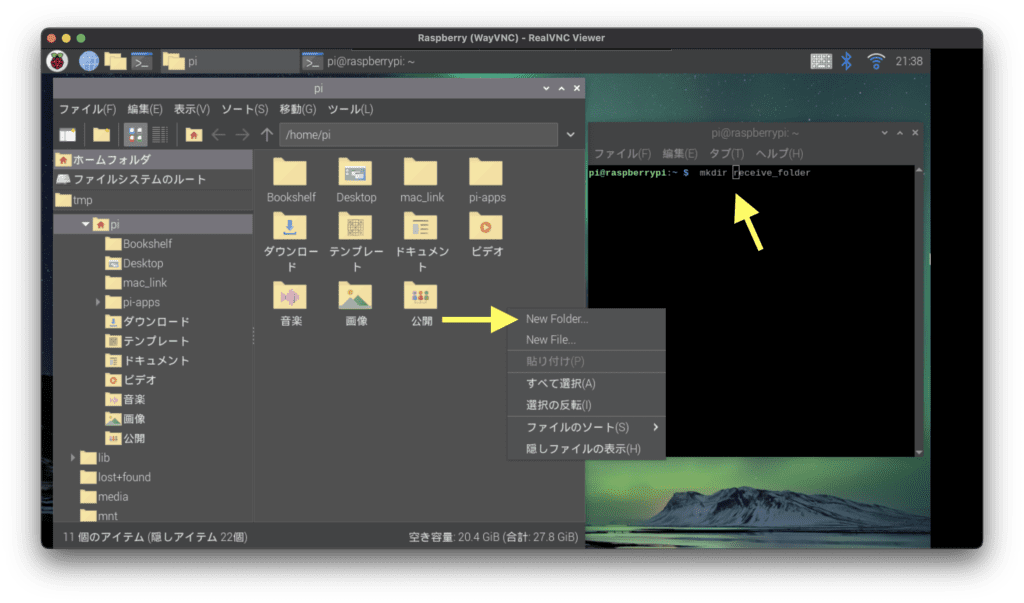
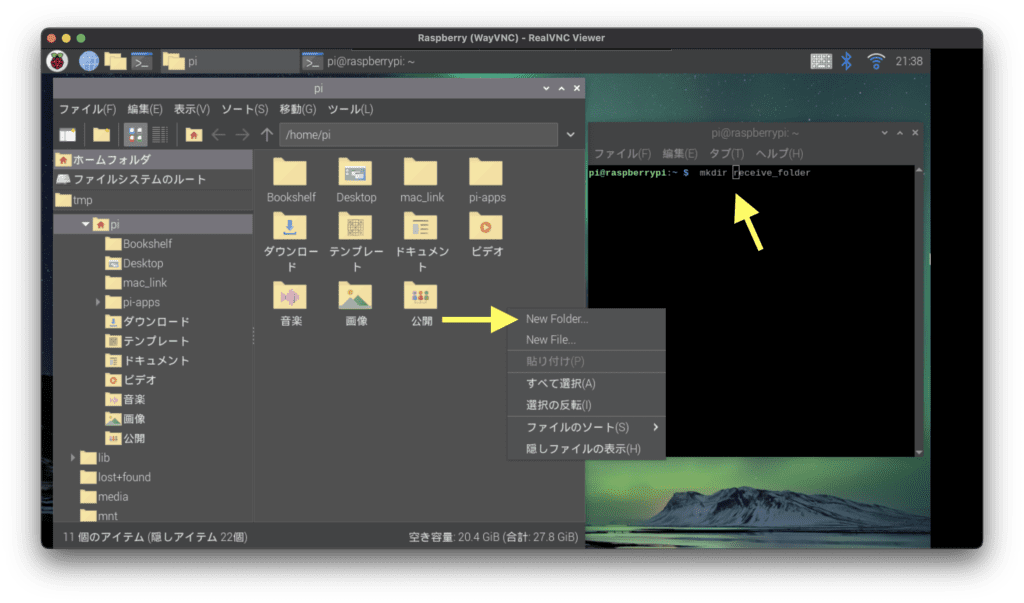
今回は、home>pi>の中に「recieve_folder」というディレクトリを作成した。
PyCharm側の設定(Mac)
今度はMacのPyCharmの設定をしていく
まず初めにMacのPyCharmでラズパイに送りたいファイルを適当に作成する。今回は「firstcontact」というファイルを作成した。
次にメニューバーのPythonインタープリターの設定画面を開き「インタープリターの追加」からSSHを選択する。
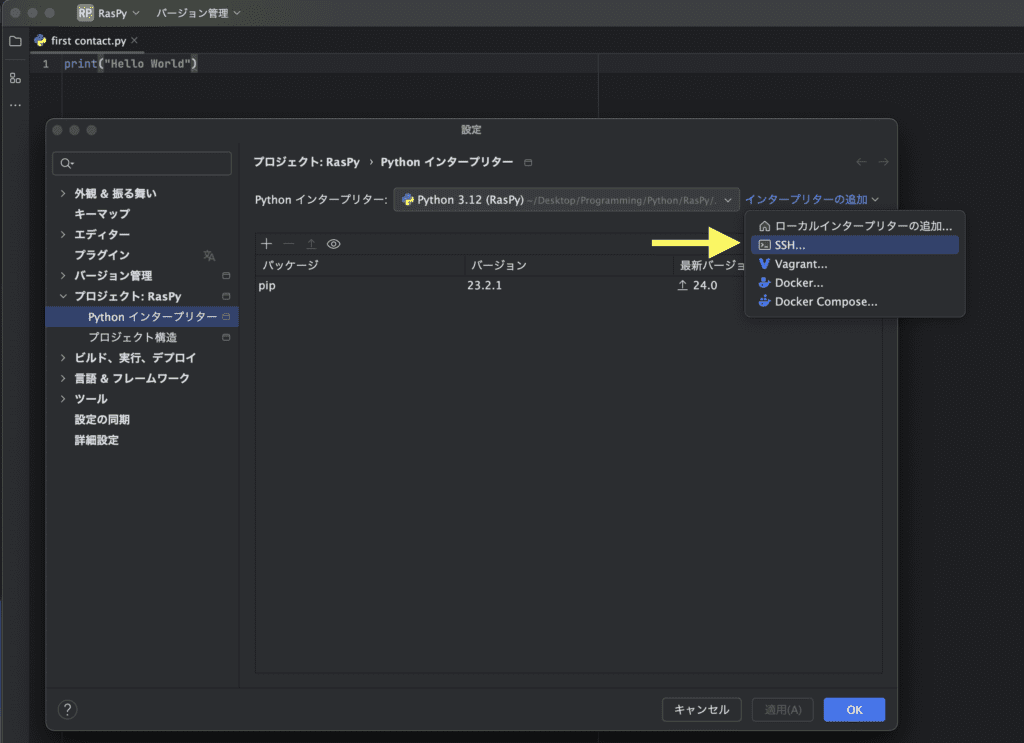
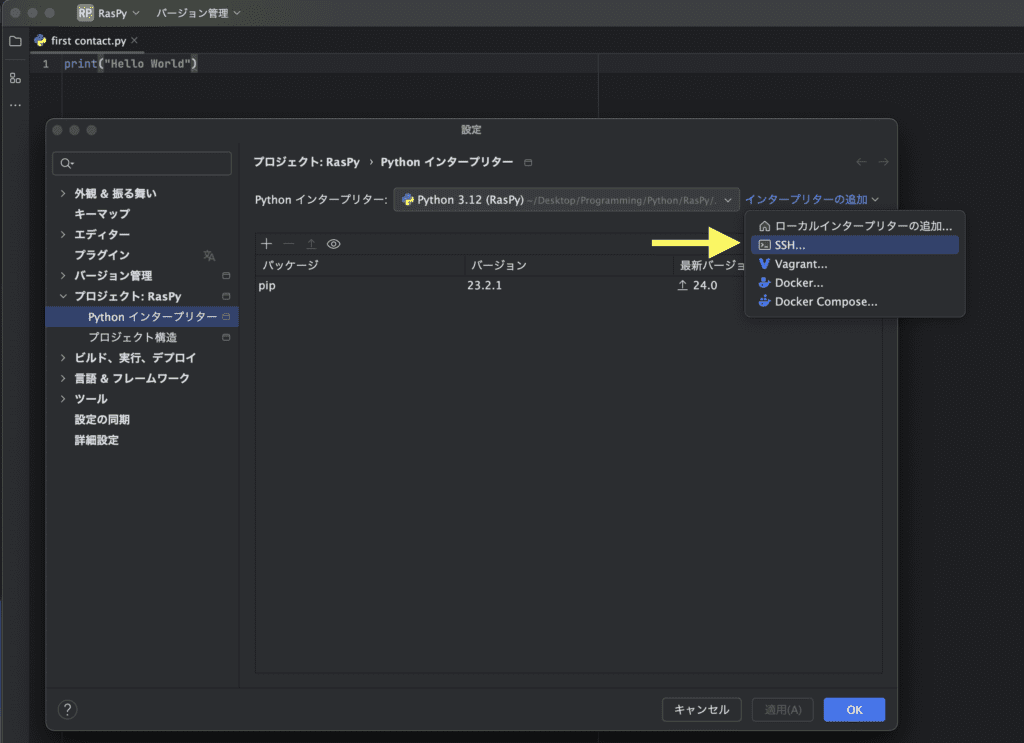
そうするとこのようなウィンドウが出るので
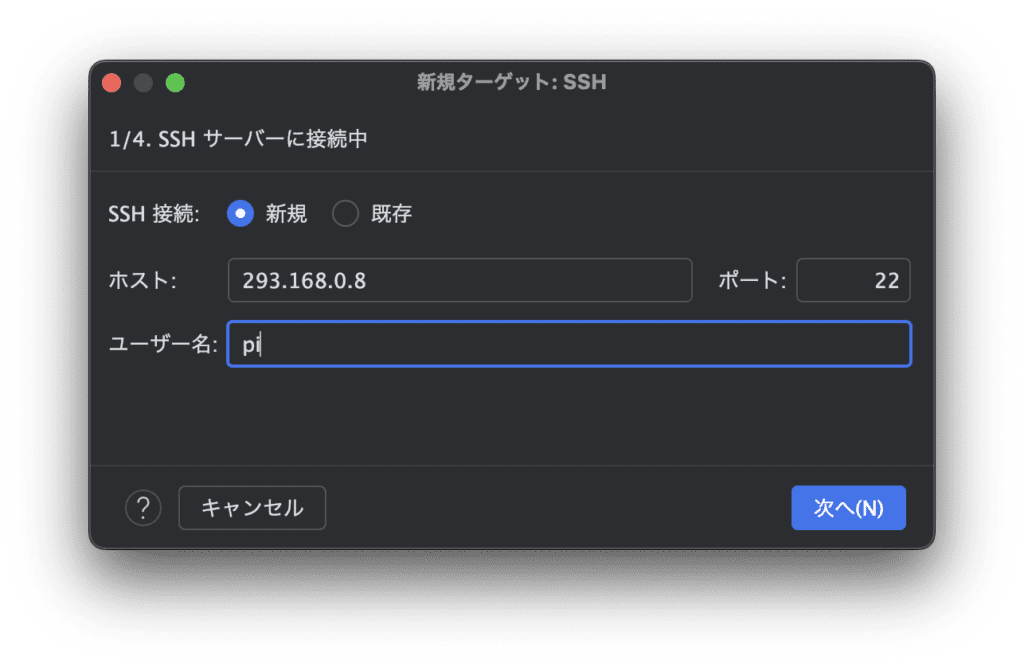
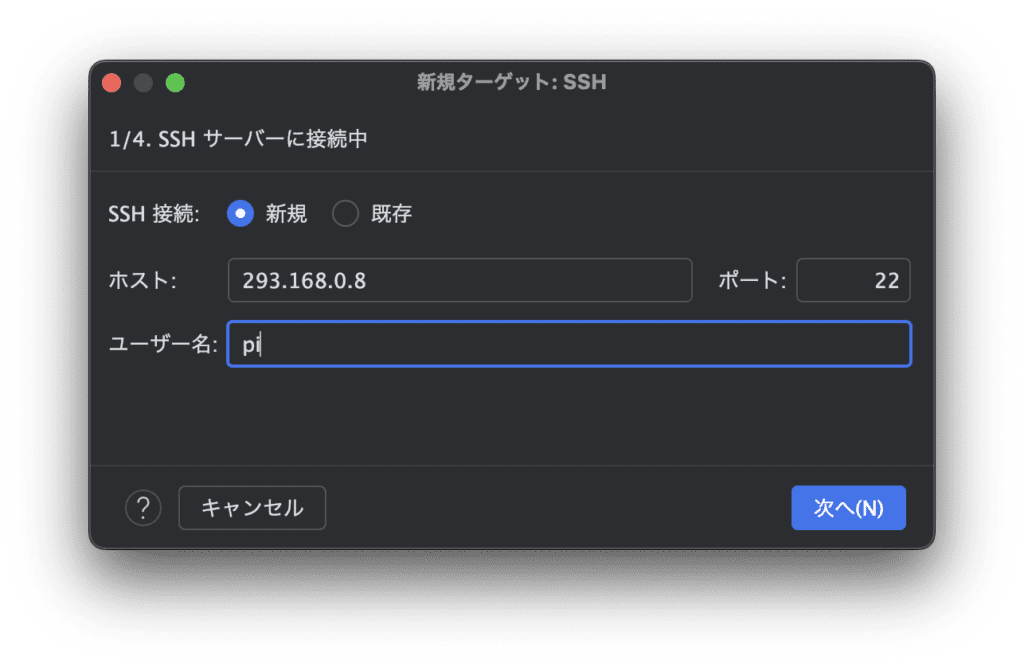
ホスト欄には、もはやおなじみのラズパイのiPアドレスをユーザー名にはラズパイのユーザー名を入力
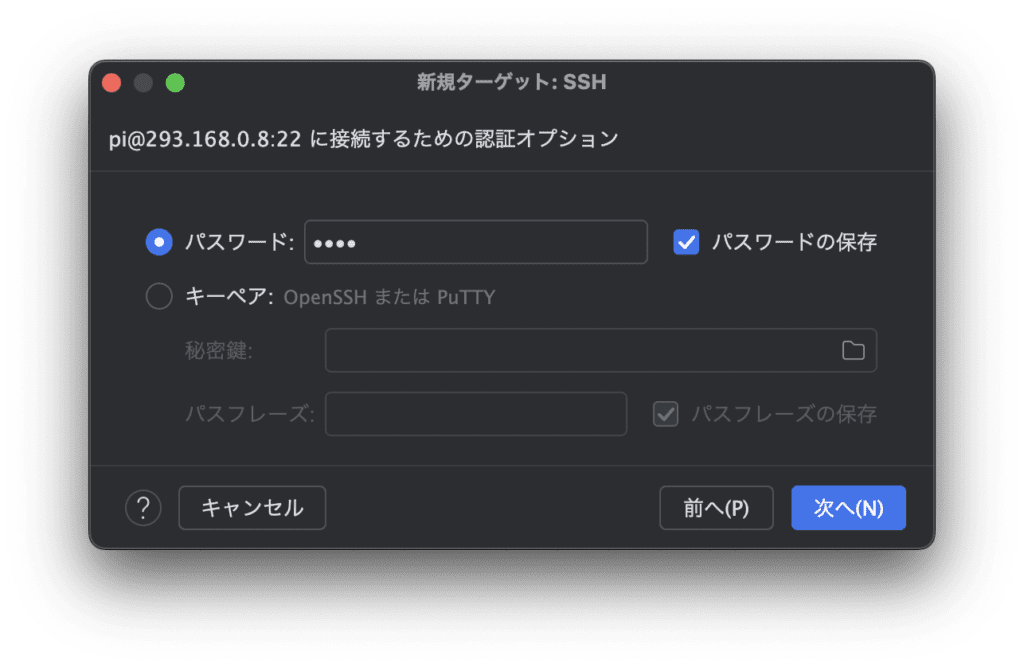
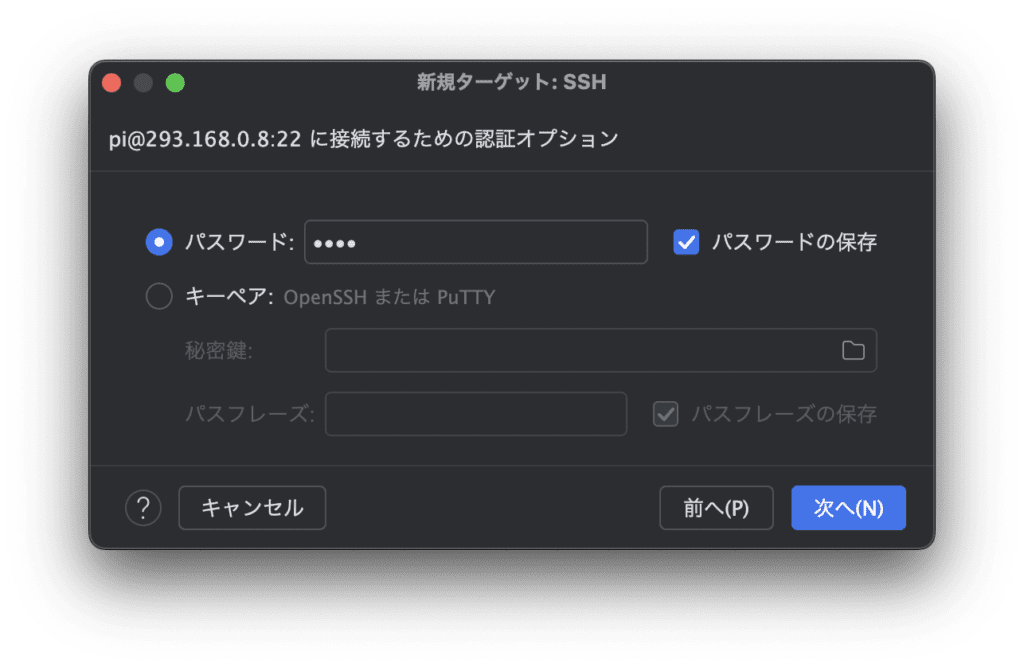
次にパスワードを求められるのでラズパイのパスワードを入力。
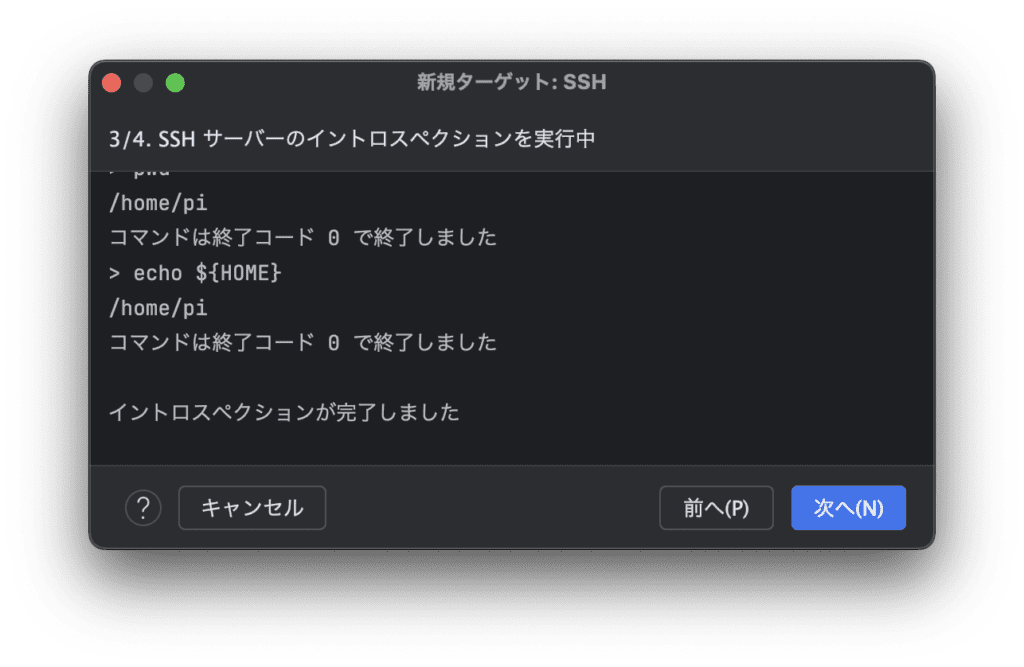
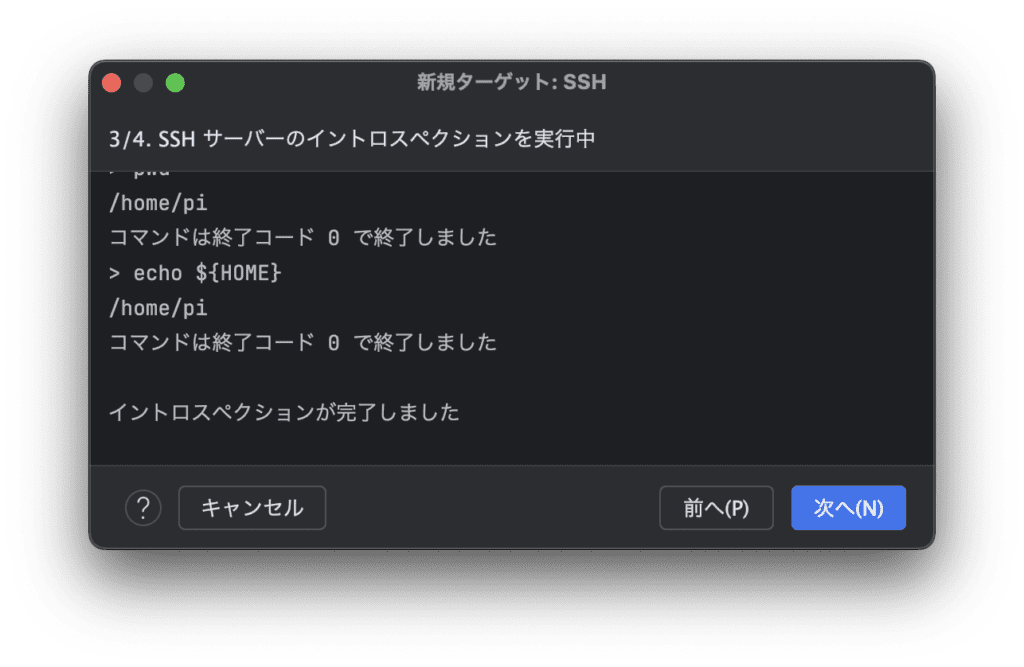
ごちゃごちゃした何かしらが始まるので上記のように「イントロペクションが完了しました」という表示が出たら「次へ」をクリック。
次に、以下のようなウィンドウが表示されるので
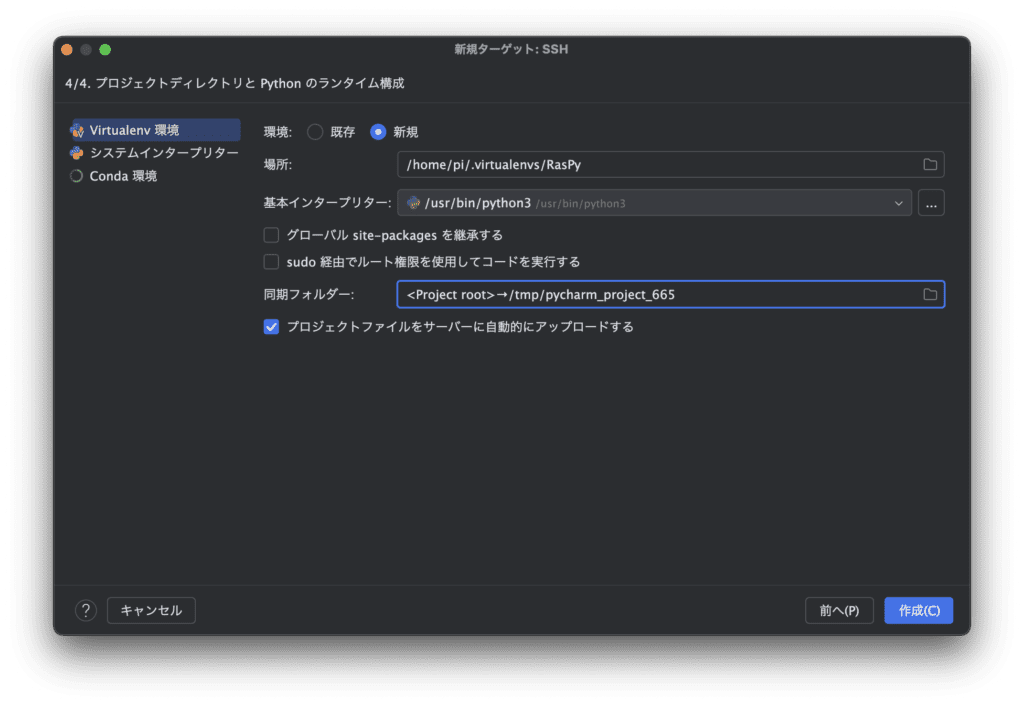
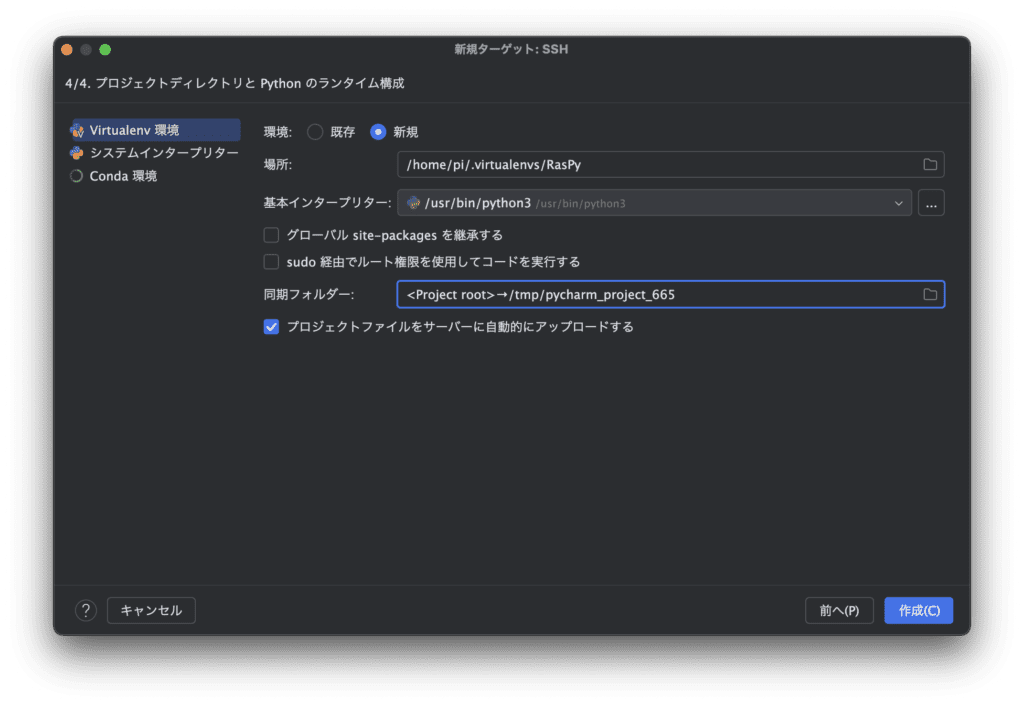
- 同期フォルダーの右端アイコンをクリック
- リモートパスをクリック
- ラズパイのファイルが表示されるので最初に作成した「receive_file」をクリック。
「作成」をクリック
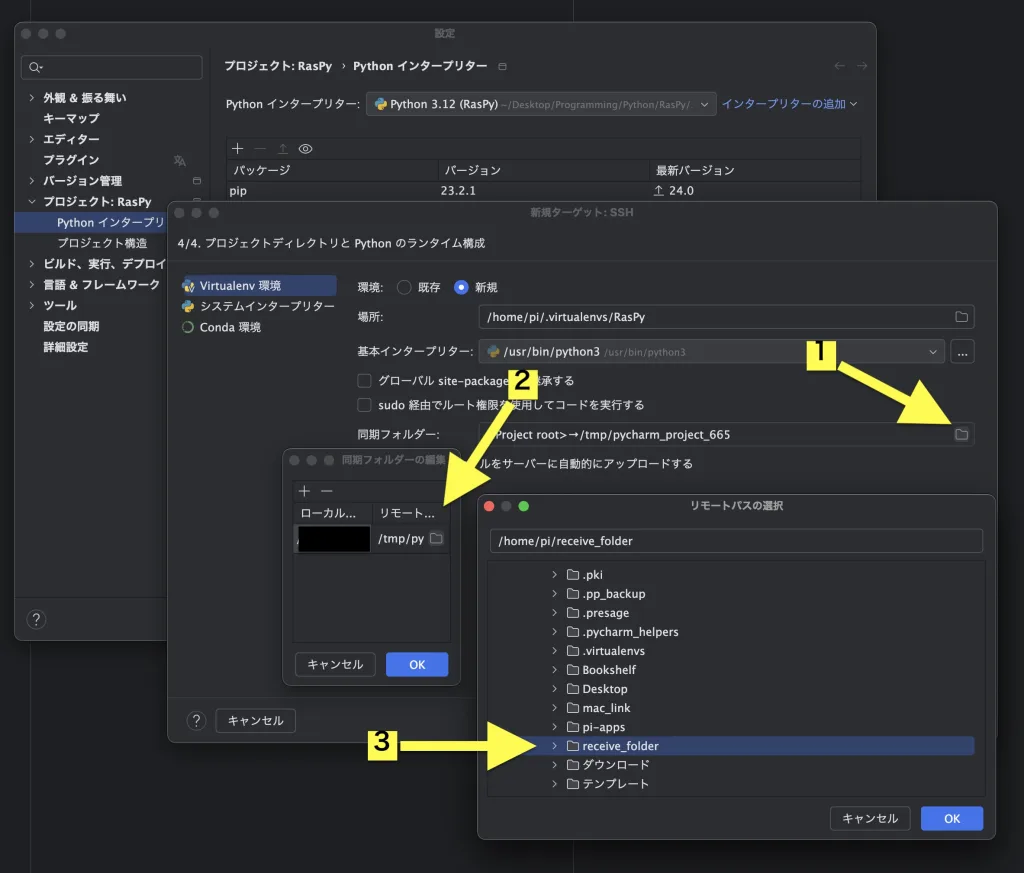
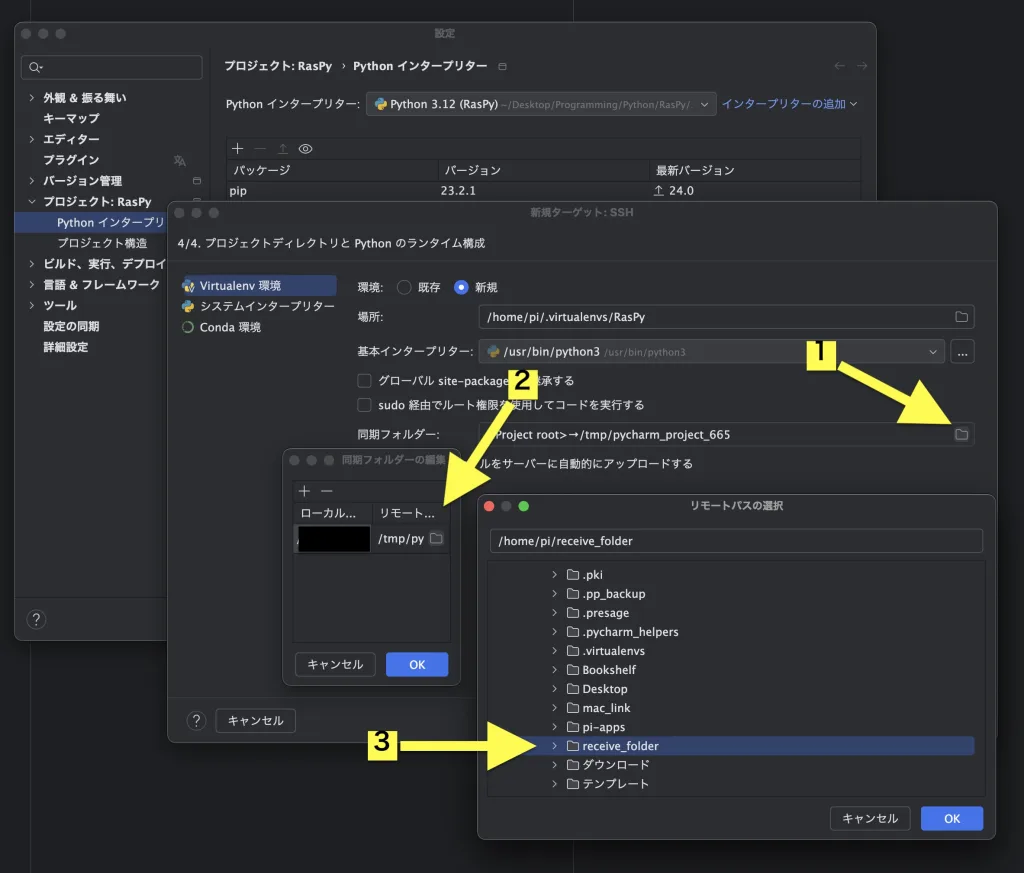
下のようになったら成功だ。
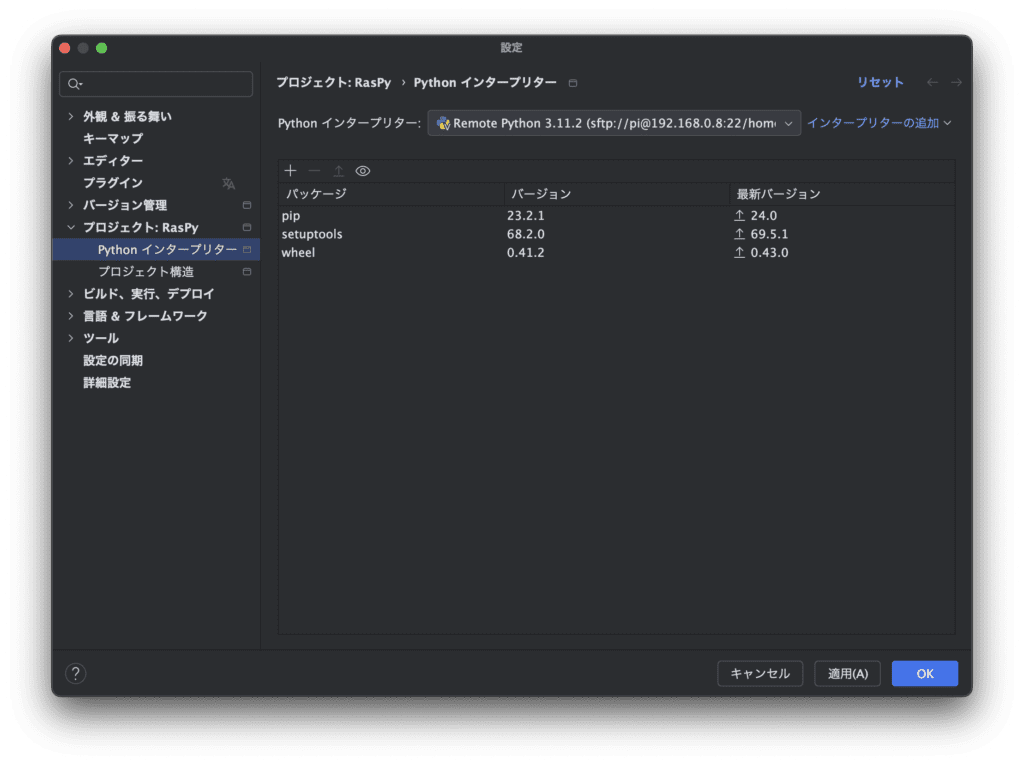
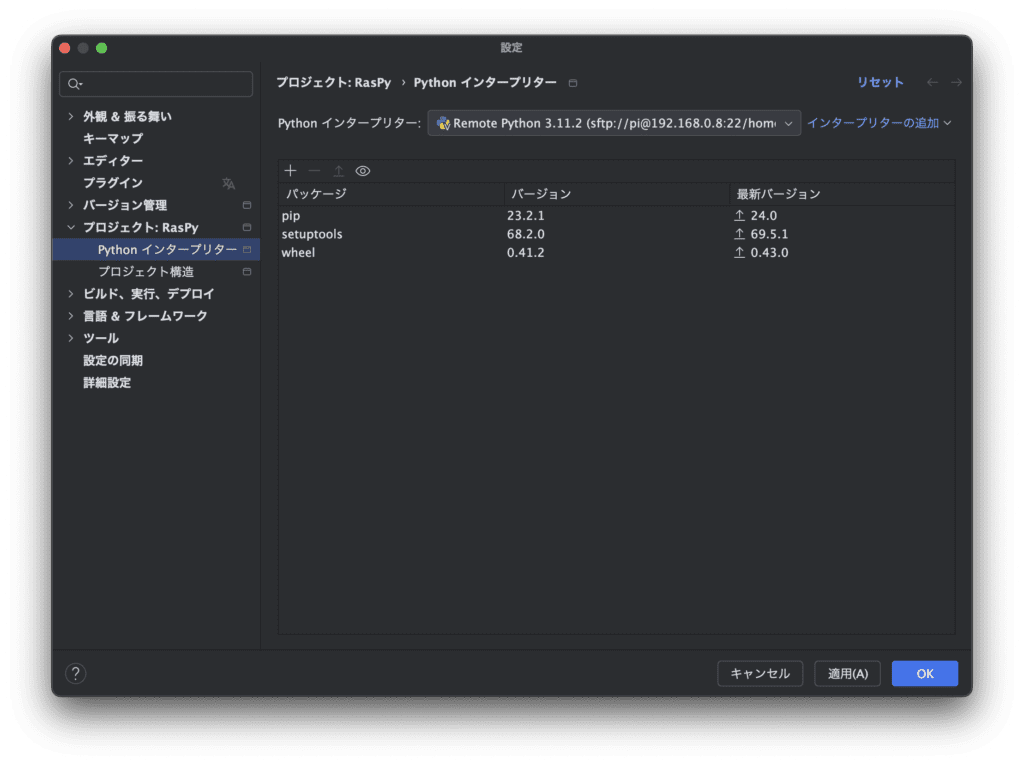
「OK」を押すと右下の方で長いロードが始まる(初回のみ)
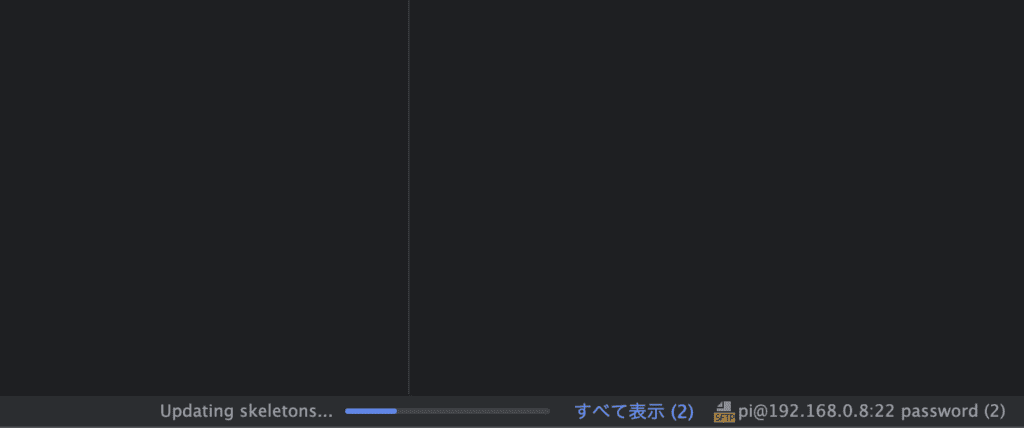
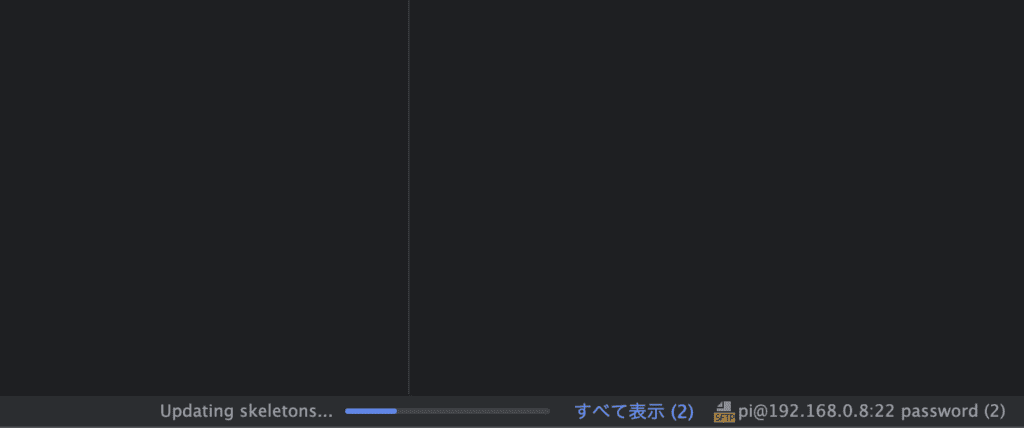
確認(ラズパイ)
では、ラズパイの「receive_folder」を確認してみよう。
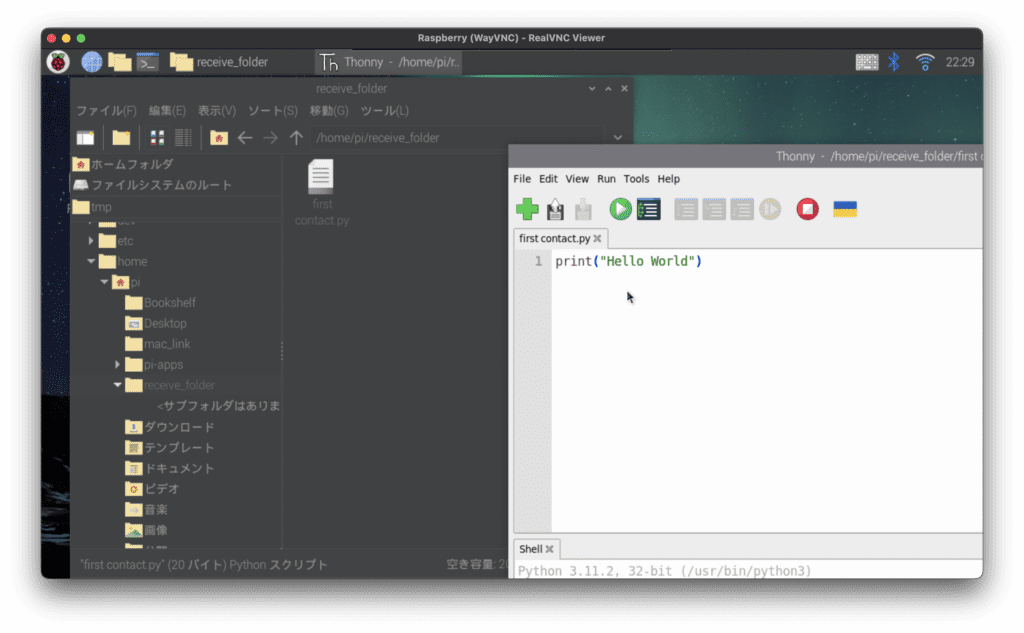
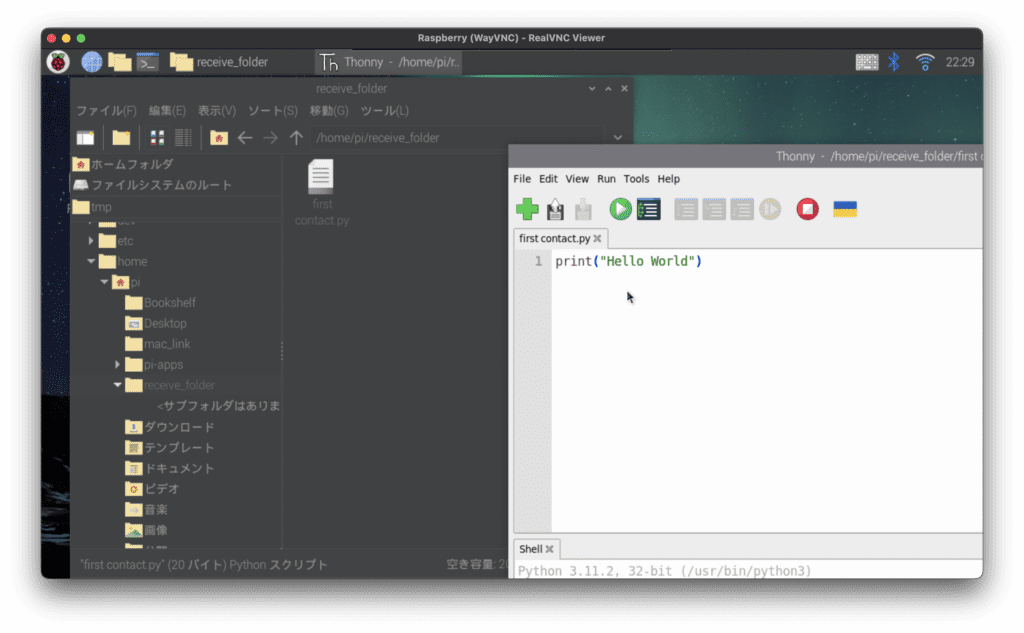
きちんとファイルが同期されラズパイのThonnyエディタで開くことが出来る。
また、PyCharmでファイルを右クリックしデプロイを選択すると様々なアクションが行える。
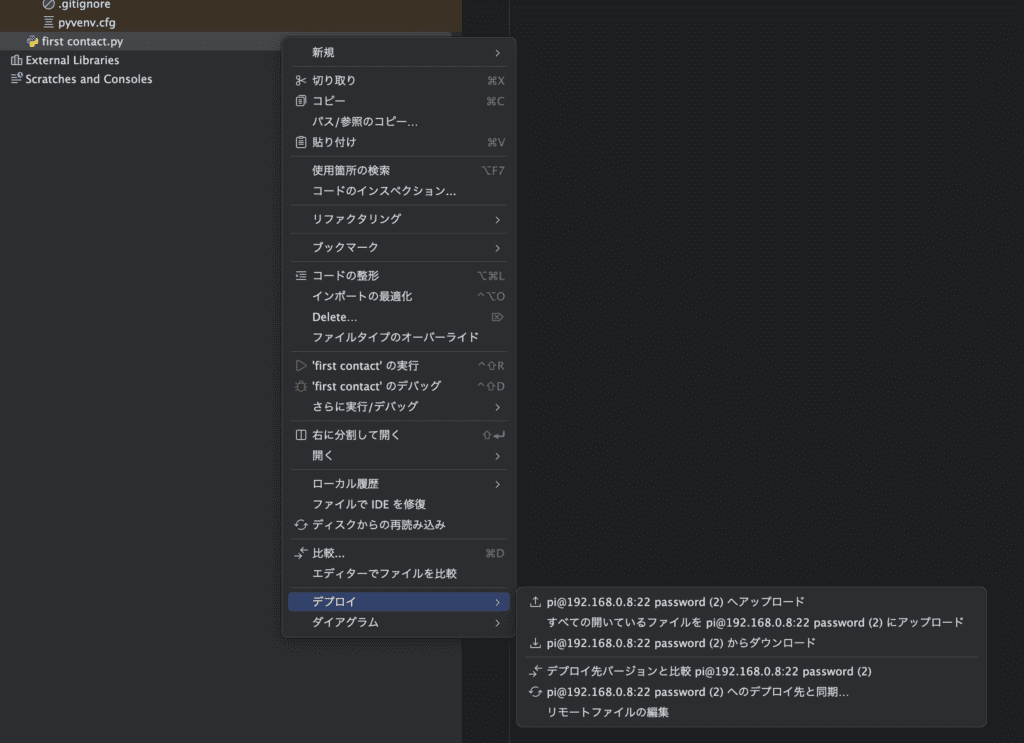
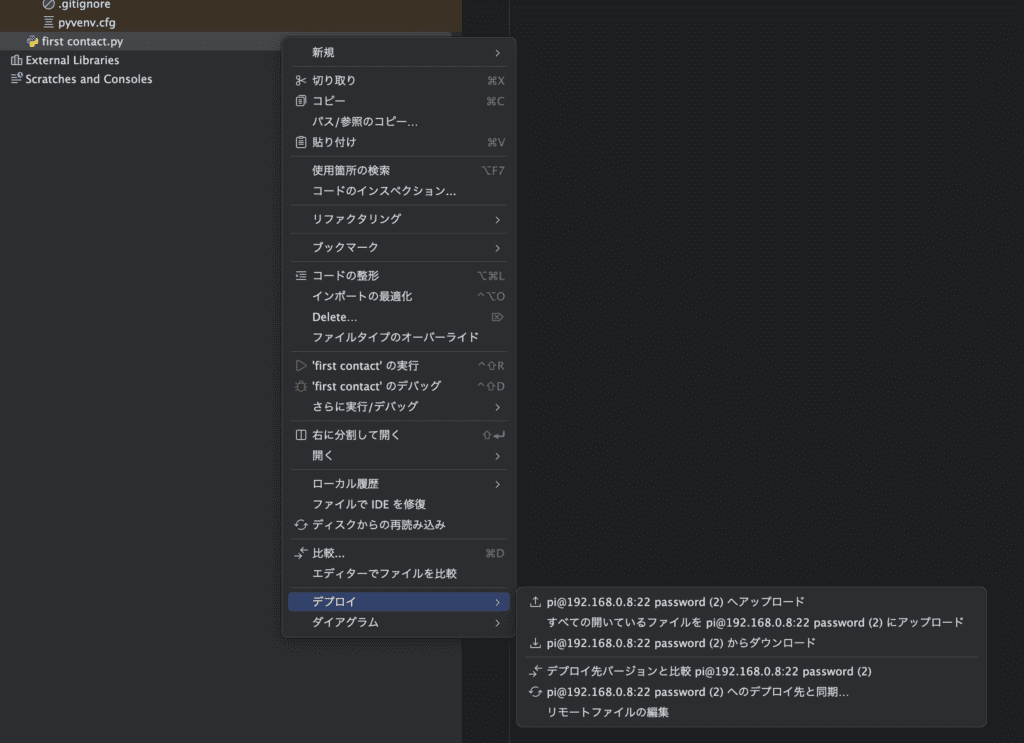
まとめ
今回は、ラズパイとMacを無線接続し同期する方法についてまとめてみた。
VNCは多少ほんの少しのラグがあるけれど十分使えると思う。
ファイルの同期に関しては言わずもがな、コードを書く時はやっぱり手慣れたコードエディタでカタカタするのが一番良い。
何より、悪夢のような触手が一本だけになるので見栄えがとても良い。こころなしかラズベリーも輝いて見える